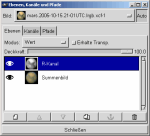Das LRGB-Komposit
Die nächste Evolutionsstufe der digitalen Bildbearbeitung ist das Anfertigen eines LRGB-Komposits aus einer bestehenden RGB-Aufnahme und einer besonders scharfen und detailreichen Schwarz-Weiß-Aufnahme. Dabei wird der Umstand ausgenutzt, daß unser Auge für Hell-Dunkel-Informationen weit empfindlicher ist als für Farbinformationen.
Ein besonders erfreulicher Effekt dabei ist, daß sich das Seeing bei zunehmender Lichtwellenlänge immer weniger auf die Schärfe auswirkt. Macht man also beispielsweise im Infrarot eine Aufnahme von einem Planeten, so wird man feststellen, daß diese Aufnahme von erstaunlicher Schärfe aber ohne jede Farbinformation ist.
Macht man daraus nun ein Schwarz-Weiß-Bild und fügt es dem Luminenz-Kanal einer bestehenden "normalen" RGB-Farbaufnahme hinzu, dann wird das Ergebnis eine kleine Offenbarung werden: Während die (vielleicht weniger scharfe) Farbaufnahme nur als "Lieferant" der Farbinformationen verwendet wird, sorgen die hochauflösenden Details im Luminenzkanal für ein unglaubliches Endresultat.
Aber auch die Abwandlung R-RGB-Komposit kann durchaus eine deutliche Verbesserung bringen. Dazu wird aus einer bestehenden RGB-Aufnahme der (langwellige!) Rotkanal extrahiert und sorgt im Luminenz-Kanal für die nötige Schärfe. Letztendlich haben wir auch hier, rein technisch gesehen, ein klassisches LRGB-Komposit.
• Die Praxis:
Gute, leider aber auch nicht immer erschwingliche Software unterstützen explizit das LRGB-Verfahren. Hierzu zählen Photoshop, der mächtige und teure "Klassiker" unter den Bildbearbeitungsprogrammen, aber auch der deutlich preiswertere CCD Night 2005 von der Firma Ineltech. Wer die OEM-Fassung des Photoshop LE als Beigabe zu seiner Kamera bekommen hat, der kann auch damit ein LRGB-Komposit direkt anfertigen. Auch das freie FitsWork unterstützt das LRGB-Verfahren.
Für alle anderen folgt nun eine Anleitung, wie man ganz hervorragende LRGB-Komposits auch mit dem freien GIMP anfertigen kann:
• Das R-RGB-Komposit (Mars)
Nun folgt ein Beispiel für ein "echtes" L-RGB-Komposit, bestehend aus einer Infrarotaufnahme und einer Farbaufnahme im sichtbaren Licht.
• Das L-RGB-Komposit (Jupiter)
 |
Summenaufnahme als RGB Dies ist die Summenaufnahme, leicht nachgeschärft (nur die Unschärfen vom Stacken korrigiert), RGB-Layer zurechtgerückt zur Korrektur der Atmosphärischen Dispersion und farbkorrigiert. Damit liefert das Bild ziemlich genau das, was man vom Jupiter im Okular zu sehen bekommt. Ein Wunder an Detailreichtum und Schärfe ist das also nicht, denn diese Aufnahme soll ja nur die reinen Farbinformationen liefern. Dafür ist hier auf eine besonders natürliche Farbgebung optimiert worden. | |
 |
RGB-Aufnahme voll bearbeitet Zum Vergleich mal eine voll verarbeitete Farbaufnahme. Mit stärkerer Schärfung, Histogrammkorrektur, Entrauschen, Nachschärfen, das ganze Programm also. Eine Verbesserung ist durchaus erkennbar, auch wenn hier natürlich keine weiteren Details "hinzugezaubert" werden können (und sollten). | |
 |
Infrarotaufnahme als L, geschärft Jetzt kommt die Infrarotaufnahme ins Spiel. Diese liefert den eigentlichen Detailreichtum im weniger "seeinganfälligen" Infrarot. Da die Farbinformationen hier keine Rolle spielen, konnte das Bild im FitsWork gleich in ein Graustufenbild umgerechnet und nach allen Regeln der Kunst geschärft und "histogrammtechnisch" optimiert werden. Restrauschen entfernen und Feinschliff wie immer im NeatImage bzw. GIMP. Dort wirt auch das L-RGB-Komposit angefertigt. | |
 |
Das fertige L-RGB-Komposit: Und hier wieder das Resultat: Für Kontrast und Schärfe sorgt nun die Infrarotaufnahme, während die Farbinformationen dem nicht so scharfen Summenbild entstammen. |
© 2005-2026 Astrofotografie | Stand: 2014-06-12 | Mozilla unbekannt / unbekannt | Programmierung: Hohmann-EDV